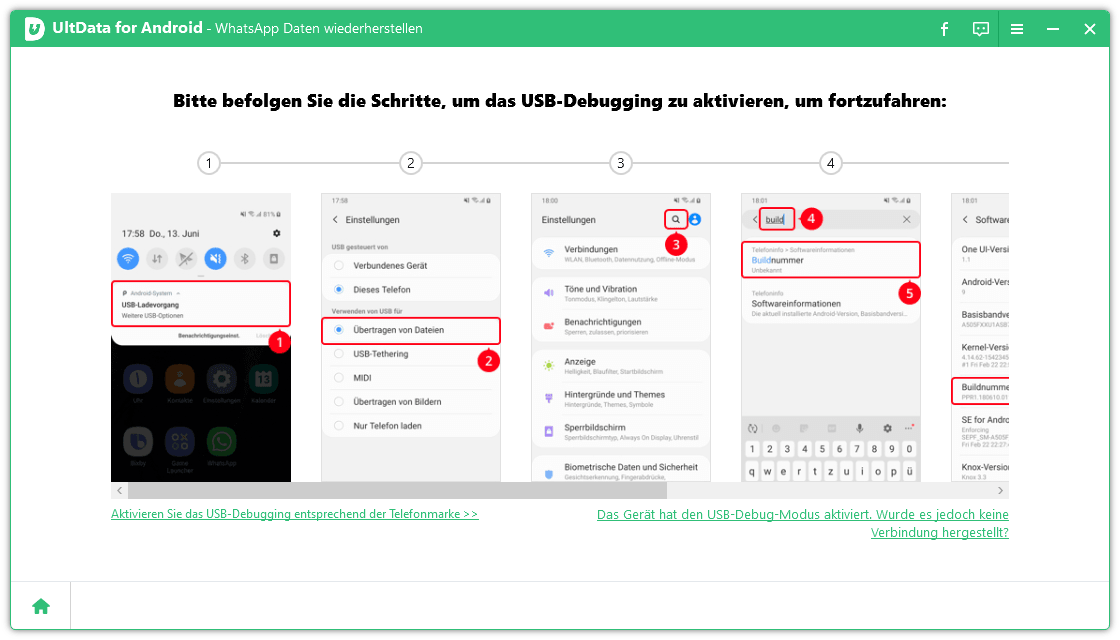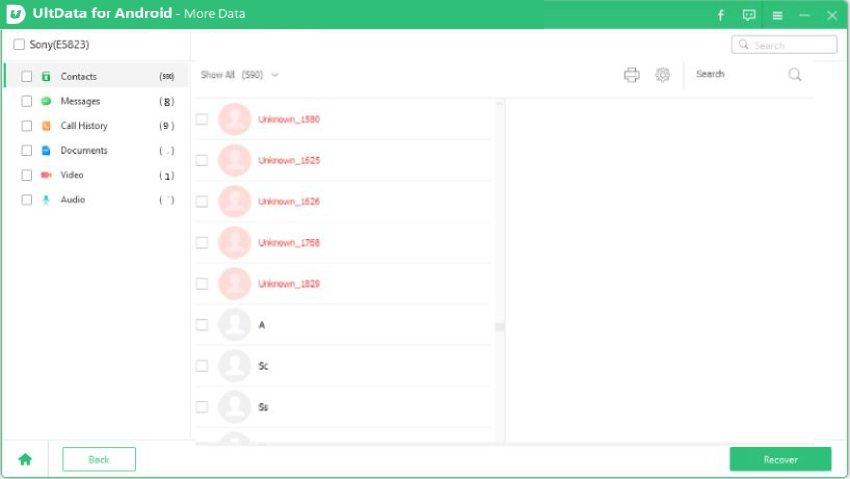Schritt für Schritt zum Wiederherstellen von Daten von Android Stuck in Bootloop
“Nach der Aktualisierung des Android-Betriebssystems auf meinem Samsung S8 startet mein Smartphone immer wieder neu. Das Gerät ist in einer Startschleife hängen geblieben. Ich habe keine Ahnung, wie ich das beheben kann. Außerdem muss ich die Dateien retten, da sie sehr wichtig sind. Was kann ich tun?”
Eine Bootschleife ist eines der frustrierendsten Android-Probleme, mit denen jeder Benutzer konfrontiert wird. Das Gerät beginnt immer wieder zu booten, nachdem es manuell eingeschaltet wurde. Wenn das Gerät in einer Bootschleife stecken bleibt, ist es völlig unbrauchbar, es sei denn, Sie können das Problem beheben.
Leider gibt es nur wenige Lösungen für diesen Fehler, aber die meisten von ihnen löschen den internen Speicher als Kollateralschaden. Es ist jedoch nicht unmöglich, Daten von einem Android-Gerät wiederherzustellen, das im Bootloop feststeckt. Es gibt nur eine Handvoll verfügbarer Methoden, die im folgenden Artikel beschrieben werden.
- Teil 1: Ist es möglich, Daten von Android die im Bootloot stecken geblieben sind wiederherzustellen?
- Teil 2: Wiederherstellen von Daten von einem Android-Gerät, das in einer Bootloop feststeckt, über Google Drive
- Teil 3: Wiederherstellen von Daten von einem Android-Gerät, das im Bootloop feststeckt, durch ein lokales Backup
- Teil 4: Können Sie immer noch nicht wiederherstellen? Wiederherstellen von Daten mit UltData für Android
Teil 1: Ist es möglich, Daten von Android die im Bootloot stecken geblieben sind wiederherzustellen?
Nein, es ist nicht möglich, Daten von einem Android-Gerät, das in einer Bootschleife feststeckt, direkt wiederherzustellen. Da das Gerät in einer ständigen Neustartschleife feststeckt, wird es unbrauchbar gemacht. Es gibt nur wenige verfügbare Methoden für die Wiederherstellung. Aber bevor Sie die Datenrettung durchführen, müssen Sie das Bootloop-Problem ordnungsgemäß beheben, ohne die darin enthaltenen Dateien zu beschädigen. Für solche speziellen Anforderungen ist eine professionelle Datenrettungssoftware am besten geeignet.
1. Warum geringe Chance, Daten von Android Stuck in Boot Loop wiederherzustellen
Nun, die Chancen auf eine Datenwiederherstellung sind ziemlich gering, da das Gerät in einem Bootloop feststeckt und die meisten der erforderlichen Lösungen den internen Speicher des Geräts zusammen mit all seinen Dateien löschen.
2. Wie bekomme ich mein Android aus dem Bootloop heraus?
"Einer der Hauptgründe dafür, dass Ihr Android-Handy in der Bootschleife stecken bleibt, hängt mit dem Android-System zusammen. Die Antwort mag ziemlich weit hergeholt erscheinen, aber in Wirklichkeit wird sie in der Regel durch einen Fehler des Betriebssystems verursacht.
Nichtsdestotrotz ist das Problem ziemlich schwerwiegend, und die beste Lösung wäre, eine professionelle Android-Systemreparatursoftware zu verwenden. So wie ReiBoot-Android System Repair von Tenorshare, eine professionelle Systemwiederherstellungssoftware. Es gibt eine Reihe von ähnlichen Programmen, aber unsere beste Wahl ist Tenorshare ReiBoot-Android System Repair.
Also, ohne lange zu zögern, lassen Sie uns die Antwort auf die Frage finden, wie ich mein Android aus der Bootschleife herausbekomme.
Laden Sie ReiBoot herunter, installieren Sie es auf Ihrem PC und schließen Sie das Android-Handy daran an. Starten Sie das Programm und klicken Sie auf "Android System reparieren" auf der Programmoberfläche.

Danach klicken Sie auf "Jetzt reparieren", um fortzufahren.

Dann wird die Seite mit den Geräteinformationen auf dem Bildschirm angezeigt. Füllen Sie die erforderlichen Geräteinformationen aus. Wenn Sie nicht alle Informationen haben, klicken Sie auf das Symbol '?' unten, um fortzufahren. Nachdem Sie die Seite mit den Geräteinformationen ausgefüllt haben, können Sie die zugehörige Firmware herunterladen. Das Herunterladen der Firmware dauert ein paar Minuten.

Nachdem die Firmware vollständig heruntergeladen wurde, klicken Sie auf "Jetzt reparieren", und das Android-Problem wird augenblicklich behoben.

Auf diese Weise werden Sie in der Lage sein, Ihr Android-Gerät aus der Bootschleife herauszuholen. Danach werden Sie in der Lage sein, die Datenwiederherstellung zu machen, mit den unten beschriebenen Methoden.
Teil 2: Wiederherstellen von Daten von einem Android-Gerät, das in einem Bootloop steckt, mit Google Drive
Sie können Daten von einem Android-Gerät, das in einer Bootschleife steckt, über Google Drive wiederherstellen. Google Drive ist einer der beliebtesten Cloud-Dienste für Android-Benutzer, aber diese Methode funktioniert nur, wenn Sie Ihre Dateien bereits auf Google Drive gesichert haben oder Ihre Dateien mit Google Drive synchronisiert haben.
- Installieren Sie einfach die Google Drive-Anwendung auf Ihrem Handy, nachdem Sie die Boot-Schleife beseitigt haben.
- Melden Sie sich dann bei Ihrem Google-Konto an.
Alle gesicherten Dateien werden angezeigt, wählen Sie sie aus und klicken Sie auf "Wiederherstellen".

Dies wäre die beste und einfachste Art der Datenwiederherstellung, es sei denn, Sie haben vorher kein Backup gemacht.
Teil 3: Daten von einem Android-Gerät, das im Bootloop feststeckt, durch ein lokales Backup wiederherstellen
"Wie kann ich Daten von einem Telefon im Bootloop wiederherstellen?" Wenn sogar Google Drive Sie im Stich gelassen hat, dann können Sie Daten über jede lokale Cloud wiederherstellen. Probieren Sie es aus. Hier nehmen wir LG als Beispiel:
- Gehen Sie zu Einstellungen > Gerät> Sichern und Zurücksetzen > LG Backup> Sichern und Wiederherstellen.
- Wählen Sie die Dateien aus, die Sie wiederherstellen möchten.
Klicken Sie auf "Wiederherstellen", um die verlorenen Daten zu retten, und dann wird Ihr Android-Telefon normal neu gestartet.

Teil 4: Können Sie immer noch nicht wiederherstellen? Daten mit UltData für Android wiederherstellen
Wenn Sie immer noch nicht in der Lage sind, Daten von einem Android-Gerät wiederherzustellen, das in einer Bootschleife steckt, müssen Sie ein professionelles Datenrettungsprogramm für Android verwenden.
Unter mehreren Programmen empfehlen wir Tenorshare - UltData for Android aufgrund seiner fortschrittlichen Funktionen und effektiven Datenwiederherstellung. Der hochmoderne Algorithmus ist ebenfalls sehr hilfreich. Werfen wir nun einen Blick auf die Funktionsweise von UltData für Android.
Laden Sie UltData herunter, installieren Sie es auf Ihrem Computer und starten Sie es. Schließen Sie das Android-Handy an den Computer an und klicken Sie auf der Programmoberfläche auf "Verlorene Daten wiederherstellen".

Danach müssen Sie das USB-Debugging aktivieren, damit das Gerät erkannt wird. Nachdem das Gerät erkannt wurde, klicken Sie in der eingeblendeten Aufforderung auf "OK".

Wählen Sie die Dateitypen aus und klicken Sie auf die Schaltfläche Start, um Ihr Gerät zu scannen. Nachdem der Scan abgeschlossen ist, erhalten Sie eine Vorschau.

Wählen Sie schließlich die gewünschten Dateien aus und klicken Sie unten auf die Schaltfläche "Wiederherstellen".

Die Dateien werden sofort auf Ihrer PC-Festplatte gespeichert.
Fazit
Die Antwort auf die Frage, wie man Daten von einem in einem Bootloop feststeckenden Handy wiederherstellen kann, ist also ziemlich einfach. Beheben Sie das Bootloop-Problem auf Ihrem Android-Handy mit dem effektivsten Systemreparaturprogramm namens Tenorshare ReiBoot für Android und stellen Sie dann die Dateien mit einem der beschriebenen Verfahren wieder her.
Aber wenn Sie kein Backup haben oder die Dateien bereits von Ihrem Smartphone gelöscht wurden, kann die bestmögliche Wiederherstellung über Tenorshare - UltData for Android. erfolgen.